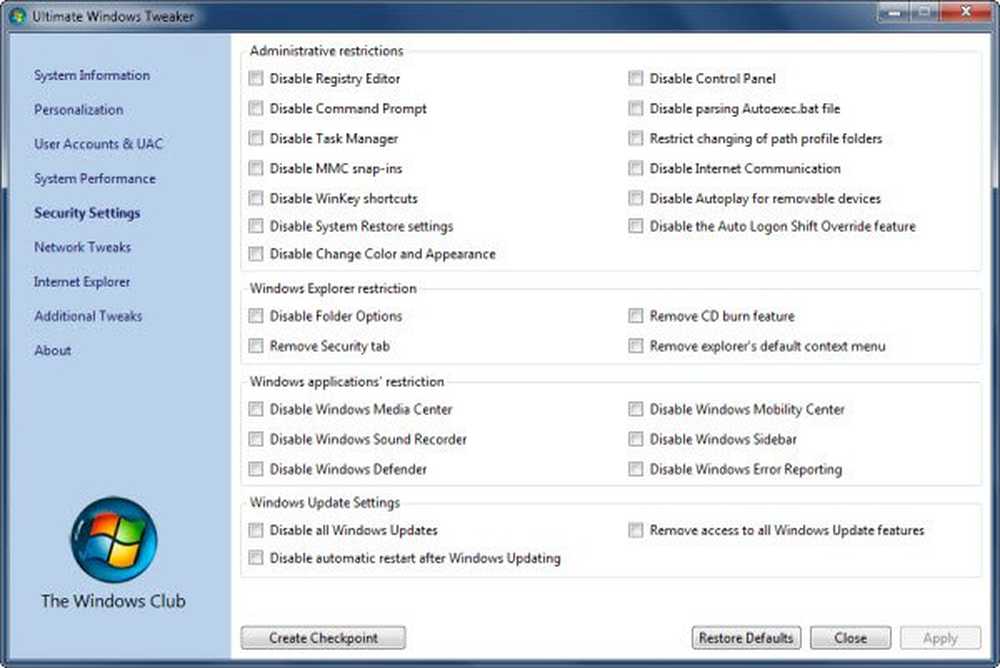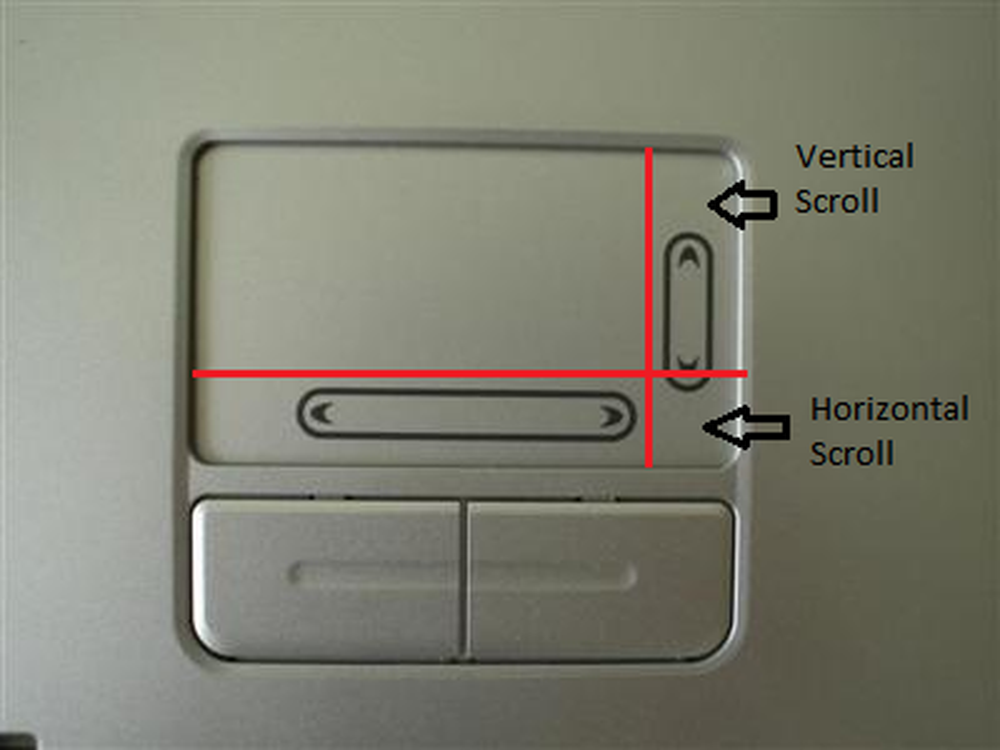Tipps zur Verbesserung der Leistung Ihres Windows-Computers

Startprogramme deaktivieren
Nachdem Sie Ihren Computer einige Jahre lang installiert haben, haben Sie wahrscheinlich viele verschiedene Apps und Desktop-Programme installiert. Die meisten davon werden beim Starten des PCs automatisch ausgeführt. Um die Startprogramme in Windows 8.1 zu deaktivieren, klicken Sie mit der rechten Maustaste auf die Taskleiste und wählen Sie Task-Manager. Wählen Sie dann die Registerkarte Start aus. Gehen Sie dann jedes Programm durch und klicken Sie mit der rechten Maustaste darauf, um das Programm oder den Dienst zu deaktivieren.
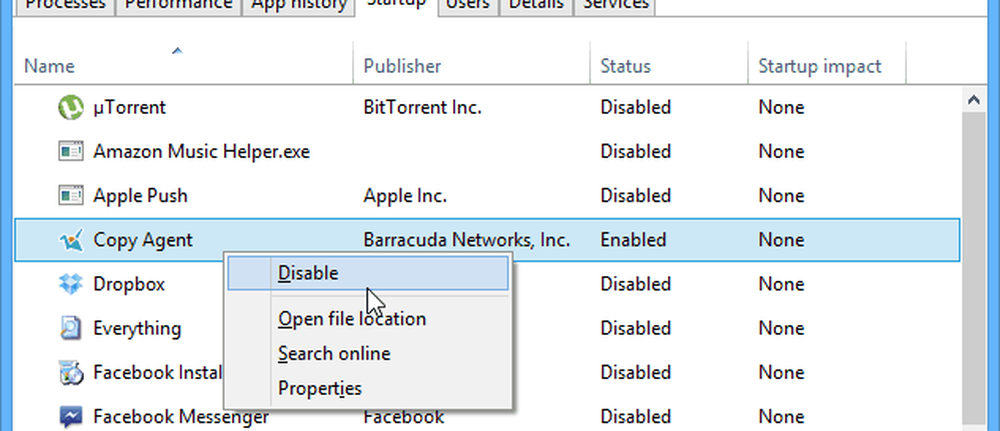
Deaktivieren Sie Startprogramme im Windows Task-Manager
Wenn Sie immer noch Windows 7 rocken, lesen Sie diesen Beitrag: Deaktivieren Sie Startprogramme in Windows 7
RAM-Speicher hinzufügen
Das Hinzufügen von mehr physischem Arbeitsspeicher ist eine der einfachsten Maßnahmen, mit denen Sie die Leistung Ihres Computers verbessern können. Je mehr offener Arbeitsspeicher Ihr Betriebssystem und Ihre Anwendungen ausführen müssen, desto schneller sind sie. Es ist ein einfaches Upgrade und einfach durchzuführen. Wir haben Ihnen gezeigt, wie Sie RAM für Ihr Computermodell benötigen. Mein Favorit ist jedoch der Crucial System Scanner.

Das Hinzufügen von RAM ist das einfachste Hardware-Upgrade, um die Systemleistung zu verbessern
In unserem Artikel: Wie installiere ich RAM auf Ihrem Laptop, erhalten Sie eine Schritt-für-Schritt-Anleitung.
Installieren Sie ein Solid State Drive (SSD)
Das Hinzufügen von RAM wurde lange Zeit als der beste Leistungsverbesserer betrachtet - heutzutage ist das Hinzufügen einer SSD eine recht nahe liegende Sekunde und wahrscheinlich die beste. Wenn Ihr Computer mit einer herkömmlichen Festplatte (HDD) geliefert wird.
Sie werden staunen, wie viel schneller Ihr PC bootet und läuft. Der Vergleich der beiden ist wie Tag und Nacht. Wenn Sie einen älteren oder zwei ältere Computer haben, sollten Sie auch in Betracht ziehen, eine SSD darin zu installieren.
Es ist auch erwähnenswert, dass Sie, wenn Sie nicht bereit sind, den Sprung zu einer SSD zu machen, eine schnellere 2,5-Zoll-Festplatte mit 7200 U / min für Ihren Laptop erhalten. Die meisten Laptops werden heutzutage mit Rotationsscheiben bei 5400 U / min geliefert. Wenn Sie ein Upgrade durchführen, werden Sie in Ihrem gesamten System einen Geschwindigkeitsabfall feststellen. Außerdem sind die HDD-Festplatten immer noch günstiger als SSDs und haben mehr Speicherplatz.
Wenn Sie zu einem schnelleren drehenden Laufwerk wechseln, können Sie es leicht mit Macrium Reflect klonen, einem kostenlosen Programm für den persönlichen Gebrauch. Um optimale Ergebnisse zu erzielen, sollten Sie natürlich eine saubere Installation des Betriebssystems durchführen.

Durch das Hinzufügen eines Solid State Drive (SSD) kann die Computerleistung erheblich verbessert werden
In unserem Artikel: So installieren Sie eine SSD in Ihrem Laptop, finden Sie eine Schritt-für-Schritt-Anleitung.
Hast du noch einen Desktop-Computer? Dann check out: So installieren Sie eine neue Festplatte in Ihrem Desktop.
Reinigen Sie Ihr System von nicht verwendeten Dateien und Apps
Im Laufe der Zeit werden auf Ihrem Computer hunderte ungenutzter Dateien vorhanden sein, Fotos duplizieren, Programme, die Sie nie verwenden, und vieles mehr. Wenn Sie Ihr Laufwerk aufräumen, können Sie Speicherplatz freigeben und insgesamt besser organisiert werden. Wenn Sie Zeit haben, empfehle ich Ihnen, sich ein oder zwei Tage Zeit zu nehmen, um alle Ihre Dateien durchzusehen und sie und Ihre Ordner zu organisieren. Wenn Sie können, speichern Sie alle Ihre Videos, Musik und andere Mediendateien auf einem externen Laufwerk. Verwenden Sie außerdem mehr Cloud-Speicher, da dadurch auch Speicherplatz gespart werden kann. Plus den zusätzlichen Vorteil, dass Sie von mobilen Geräten auf Ihre Dateien zugreifen können.

Lesen Sie auch meinen Artikel: Vollständige Deinstallation der Software. Es ist eine detaillierte Methode, die zeitaufwändig ist, sich aber auf Windows 7-Computern als effektiv erwiesen hat. Wenn Sie nicht den ganzen Ärger durchmachen möchten, ist die Verwendung eines Bereinigungsprogramms wie CCleaner eine gute Option.
Windows verfügt auch über ein integriertes Tool, mit dem nicht verwendete Dateien, die Datenträgerbereinigung, entfernt werden. Sie können das Programm manuell ausführen oder, um die Dinge zu vereinfachen, lesen Sie unseren Artikel zur automatischen Ausführung von Disk Cleanup.
Windows neu installieren
Das mag extrem klingen und für die meisten Benutzer zu viel Arbeit bedeuten. Aber es ist viel einfacher seit den Tagen von XP. Einige Laptop-Hersteller verfügen über eine Wiederherstellungspartition, mit der Sie Ihren Computer auf die Werkseinstellungen zurücksetzen können. Um darauf zuzugreifen, überprüfen Sie einfach die Online-Dokumentation.
Aktualisieren: Unser aufmerksamer Beobachter und Leser „Ziggy“ weist darauf hin: Wenn Sie die Wiederherstellungspartition verwenden, setzen Sie Ihren Computer auf die Werkseinstellungen zurück. Dies bedeutet, dass Ihre Daten, Updates, Software usw. gelöscht werden. Stellen Sie bei einer Neuinstallation von Windows sicher, dass Sie zuerst alle Daten gesichert haben. Sie werden im Endeffekt eine saubere Installation durchführen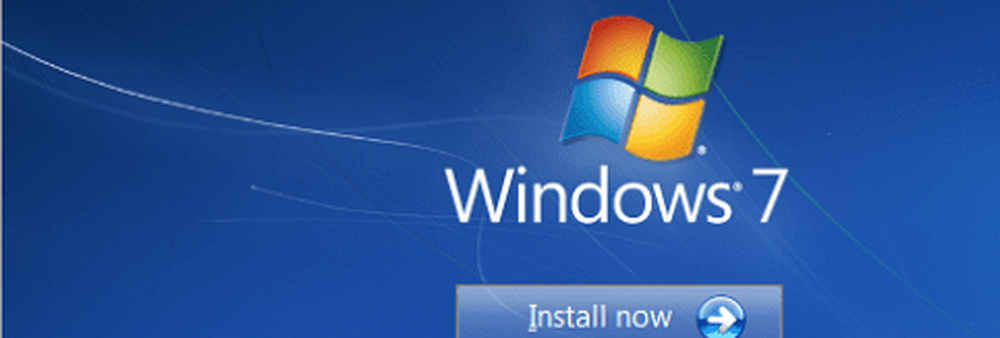
Bei einer Neuinstallation von Windows läuft es wie neu
Seit der Veröffentlichung von Windows 8 waren die meisten Benutzer beeindruckt, wie schnell es ist - auch auf herkömmlichen Festplatten. Im Laufe der Zeit kann es jedoch auch zu einem Rückgang kommen. Microsoft hat die Neuinstallation von Windows 8.x wesentlich vereinfacht. Es gibt zwei Möglichkeiten, dies zu tun. Eine wird als PC-Aktualisierung bezeichnet, die das Betriebssystem neu installiert, aber alle Ihre Dateien speichert, und einen PC-Reset, der alles entfernt und eine saubere Installation vornimmt.
Weitere Informationen zur zu verwendenden Lösung finden Sie in unseren Artikeln zu:
- Wie man Aktualisierung Windows 8
- wie man Zurücksetzen Windows 8
Stellen Sie vor einer Neuinstallation sicher, dass wichtige Daten über einen Dienst wie CrashPlan auf einem externen Laufwerk, einem Netzwerkspeicherort oder in der Cloud gesichert werden.